吸盤式車載用スタンドの購入 [睡夢庵の眼]
【吸盤式車載用スタンドの購入】
amazon を見ていたら車載スタンドが目に留まり、早速調達してみました。
車を買い換えますので、その加速特性や騒音等をチェックしてみるのも
面白いかと。 それに iPod/iPhone のドライブレコーダーアプリや
ムービーを撮ってみたらどんな具合かも見ておきたくて。
iPhone/iPod と S-9900 用の2種類を。
☆ Mpow 車載ホルダー ゲル吸盤式 iPhone/iPod用
ちゃんとしたカートンボックスにアーム・吸着部とiPodホルダー部を別の白色マットのビニール袋に入れて、硬質の紙に印刷されたマニュアルと共に入れられていました。
硝子側に付ける前提なのか、台座とするパッドは付いていませんでした。
全て樹脂製の様ですが、精度も仕上も悪くありません。
☆ REC-MOUNTS カメラ用 サクションカップマウント REC-B43G カメラ用
こちらはセロファン?の袋にパッドとスダンド、注意書き2種が入っていました。
1つはゲル吸着部の洗浄に関する注意書きでした。 パッドは今だけのサービスみたいですが。
で、早速 Fit で試してみました。
使用した iPod アプリは
・ 水平出し 水平器&水準器
・ 加速度 Vibroscope Lite
・ 騒音 Sound Level Analyzer
・ ドライブレコーダ WizMap
GPS が付いている iPhone であれば画面に
車速も表示される様です。
《Mpow 車載ホルダー ゲル吸盤式》
☆Low Mount:騒音/加速度計測やiTuneでの音楽再生
(運転席・助手席での iPod/iPhone 操作が可能)
この位置では視線と直交する様に向けてやらないとまったく画面が見えません
でした。 水平出しが必要な加速度計測は一人では無理ですね。
一応停止状態で水平を出して計測はしてみましたが・・・
☆High Mount:ドライブレコーダ/ナビアプリでの使用
(進行方向撮影及び運転中視野に入る場所に設置)
再生できない場合、ダウンロードは🎥こちら
ドライブ途中の気になった景観をSNS等にUPしようとすると、ドライブレコーダーのデータからですと必要部分の取り出しに手間が掛かりますので、これを使うのもありでしょうか。
《REC-B43G カメラ用》
耐荷重が 500gMax なので 300g弱の S-9900 をセットして動画を撮影してみました。
完全に静止していれば良いのでしょうが、信号待ちで停車していてもエンジンの振動を拾いプルプルと微かに画面が揺れてしまいます。

設置空間がフラットな場所ならば少しはましになるかもしれませんが、Fitでは少しRがある処にしかありませんでしたので、すこしフレームが吸盤から浮いていましたのでその影響もあるでしょう。
走行中はカメラが揺れてしまい像が乱れますが、静止した処では対向車のナンバープレートが読み取れるレベルで撮影出来ます。
ま、動画容量も大きいですし、時間も28分位ですのでドライブレコーダー代わりにはなりません。
そういう意味では、吸盤面がゲルタイプではなかった方が耐荷重は小さくなりますが用途は広かったかもしれません。 これでは余り頻繁に取り外しは・・・ですし。
双方共サンクションカップの吸着面にはゲル接着剤が塗布されており、接着面が結構広く垂直に引っ張っても取れないレベルですので、まず短時間で脱落する事はないでしょう。
レビューにはゲルタイプではなかった、ボールが固定出来ないといった記述がありましたが、結構しっかりと固定できますので??手元に届いた分は全く問題はありませんでした。
補追)良く見てみたらインドア 500g、アウトドア 180g となってました。
これでは揺れても仕方がありませんね(^^;)> ちゃんと商品ページの
仕様に書いてありました。
S-9900 は 300g 弱ですから・・・アウトドア云々を見逃していました。
amazon を見ていたら車載スタンドが目に留まり、早速調達してみました。
車を買い換えますので、その加速特性や騒音等をチェックしてみるのも
面白いかと。 それに iPod/iPhone のドライブレコーダーアプリや
ムービーを撮ってみたらどんな具合かも見ておきたくて。
iPhone/iPod と S-9900 用の2種類を。
☆ Mpow 車載ホルダー ゲル吸盤式 iPhone/iPod用
ちゃんとしたカートンボックスにアーム・吸着部とiPodホルダー部を別の白色マットのビニール袋に入れて、硬質の紙に印刷されたマニュアルと共に入れられていました。
硝子側に付ける前提なのか、台座とするパッドは付いていませんでした。
全て樹脂製の様ですが、精度も仕上も悪くありません。

| 
|
☆ REC-MOUNTS カメラ用 サクションカップマウント REC-B43G カメラ用
こちらはセロファン?の袋にパッドとスダンド、注意書き2種が入っていました。
1つはゲル吸着部の洗浄に関する注意書きでした。 パッドは今だけのサービスみたいですが。

| 
|
で、早速 Fit で試してみました。
使用した iPod アプリは
・ 水平出し 水平器&水準器
・ 加速度 Vibroscope Lite
・ 騒音 Sound Level Analyzer
・ ドライブレコーダ WizMap
GPS が付いている iPhone であれば画面に
車速も表示される様です。
《Mpow 車載ホルダー ゲル吸盤式》
☆Low Mount:騒音/加速度計測やiTuneでの音楽再生
(運転席・助手席での iPod/iPhone 操作が可能)

| 
|
この位置では視線と直交する様に向けてやらないとまったく画面が見えません
でした。 水平出しが必要な加速度計測は一人では無理ですね。
一応停止状態で水平を出して計測はしてみましたが・・・
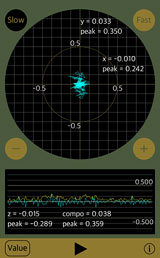
| 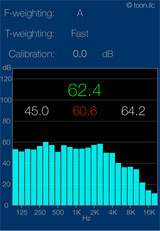
| 5月には車を代えます ので、タイヤはマーク ぎりのスタッドレスの ままです。 低域にベアリングノイズ が乗っていて、ハーシュ ネスのノイズ以上に 入っていますね。 |
☆High Mount:ドライブレコーダ/ナビアプリでの使用
(進行方向撮影及び運転中視野に入る場所に設置)

| 
|
再生できない場合、ダウンロードは🎥こちら
ドライブ途中の気になった景観をSNS等にUPしようとすると、ドライブレコーダーのデータからですと必要部分の取り出しに手間が掛かりますので、これを使うのもありでしょうか。
《REC-B43G カメラ用》
耐荷重が 500gMax なので 300g弱の S-9900 をセットして動画を撮影してみました。
完全に静止していれば良いのでしょうが、信号待ちで停車していてもエンジンの振動を拾いプルプルと微かに画面が揺れてしまいます。

設置空間がフラットな場所ならば少しはましになるかもしれませんが、Fitでは少しRがある処にしかありませんでしたので、すこしフレームが吸盤から浮いていましたのでその影響もあるでしょう。
走行中はカメラが揺れてしまい像が乱れますが、静止した処では対向車のナンバープレートが読み取れるレベルで撮影出来ます。
ま、動画容量も大きいですし、時間も28分位ですのでドライブレコーダー代わりにはなりません。
そういう意味では、吸盤面がゲルタイプではなかった方が耐荷重は小さくなりますが用途は広かったかもしれません。 これでは余り頻繁に取り外しは・・・ですし。
双方共サンクションカップの吸着面にはゲル接着剤が塗布されており、接着面が結構広く垂直に引っ張っても取れないレベルですので、まず短時間で脱落する事はないでしょう。
レビューにはゲルタイプではなかった、ボールが固定出来ないといった記述がありましたが、結構しっかりと固定できますので??手元に届いた分は全く問題はありませんでした。
補追)良く見てみたらインドア 500g、アウトドア 180g となってました。
これでは揺れても仕方がありませんね(^^;)> ちゃんと商品ページの
仕様に書いてありました。
S-9900 は 300g 弱ですから・・・アウトドア云々を見逃していました。
Transcend 8GB 600x TS8GSDHC10U1 購入 [睡夢庵の眼]
【Transcend 8GB 600x TS8GSDHC10U1 購入】
Nikon Coolpix S9900 用には Transcend 8GB Class10 のStandard品を使っていますが、最近ミスショット(撮ったはずの画像が書き込まれていない)が多くなった様な気がしています。
Amazon を見ていたら 600x が千円を切っていましたので、ちょっと手を出して見る事に・・・書き込み側が早いものは容量が大きな物しかなく、動画は殆ど撮らないので 8GB 以上あっても仕方がない・・・

Transcend のSDに対する私自身の信頼度は高くないのですが、摘み食いです。
というのも、MicroSDHC 32GB TS32GUSDU1E も使っていますが、これが1年を経ずしてWrite側 が死んでしまい、フォーマットも出来ない状態になりました。
主は音楽ライブラリーで読み側は正常に動作していますので、そのまま使っていますが。 永久保証と言われても、打合せの録音等も入っていますので交換する訳にも行きませんからね(^^;)
物が届きましたので、早速どの程度の実力なのかチェックしてみました。
テスト構成は以下の通り。
Amazon 専用は選別下限品なのでしょうかね~これ以外の物も測定環境によるバラツキが大きい様ですね。
それに比べ店頭購入の物はブレが少ない様です。 デジタルですから立ち上がりの鈍りがあるとそれがトリガーの遅れになりますからハードや動作条件による誤差が大きくなりますし、ひいては相性問題も引き起こすでしょう。
Amazon のコメントに D7100 では使えなかったと言うようなものがありましたので、これもこまめに画像を取り込んでおかねば何時駄目になるかという類なのかもしれません。
S9900 の OS がどれ位のブロックサイズで書き込んでいるか分りませんが、この値を見る限り改善を見せてくれるのではないかと期待しています。
Nikon Coolpix S9900 用には Transcend 8GB Class10 のStandard品を使っていますが、最近ミスショット(撮ったはずの画像が書き込まれていない)が多くなった様な気がしています。
Amazon を見ていたら 600x が千円を切っていましたので、ちょっと手を出して見る事に・・・書き込み側が早いものは容量が大きな物しかなく、動画は殆ど撮らないので 8GB 以上あっても仕方がない・・・

Transcend SDHCカード 8GB Class10 UHS-I 対応 (最大転送速度90MB/s) 無期限保証 TS8GSDHC10U1
- 出版社/メーカー: トランセンド・ジャパン
- メディア: Personal Computers
Transcend のSDに対する私自身の信頼度は高くないのですが、摘み食いです。
というのも、MicroSDHC 32GB TS32GUSDU1E も使っていますが、これが1年を経ずしてWrite側 が死んでしまい、フォーマットも出来ない状態になりました。
主は音楽ライブラリーで読み側は正常に動作していますので、そのまま使っていますが。 永久保証と言われても、打合せの録音等も入っていますので交換する訳にも行きませんからね(^^;)
物が届きましたので、早速どの程度の実力なのかチェックしてみました。
テスト構成は以下の通り。
| 評価ソフト: | Crystal DiskMark |
| 本体 : | Panasonic MX3 |
| Cardreader : | Transcend RDF5 |
| USB3-Hub : | BSH4A05U3BK |
| 《MX3-USB3+RDF5》 | |
| 購入状態 | |
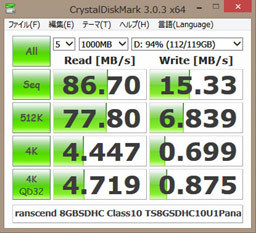
| 
|
| 【size:1000MB】 | 【size:100MB】 |
| SDFormatter V4.0 で上書きフォーマット後 | |

| 
|
| 【size:1000MB】 | 【size:100MB】 |
| 《MX3-USB3+BSH4A05U3BK+RDF5》 | |

| 
|
| 【size:1000MB】 | 【size:100MB】 |
| 《MX3-USB3+RDF5》 | 《MX3-USB3+BSH4A05U3BK+RDF5》 |
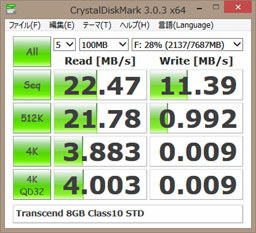
| 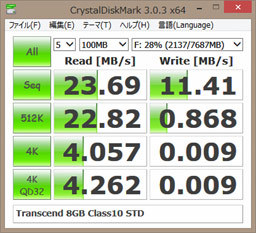
|
| 【size:100MB】 | 【size:100MB】 |
Amazon 専用は選別下限品なのでしょうかね~これ以外の物も測定環境によるバラツキが大きい様ですね。
それに比べ店頭購入の物はブレが少ない様です。 デジタルですから立ち上がりの鈍りがあるとそれがトリガーの遅れになりますからハードや動作条件による誤差が大きくなりますし、ひいては相性問題も引き起こすでしょう。
Amazon のコメントに D7100 では使えなかったと言うようなものがありましたので、これもこまめに画像を取り込んでおかねば何時駄目になるかという類なのかもしれません。
S9900 の OS がどれ位のブロックサイズで書き込んでいるか分りませんが、この値を見る限り改善を見せてくれるのではないかと期待しています。
S9900 雪を纏った街路樹 [睡夢庵の眼]
【S9900 雪を纏った街路樹】
昨日夜半に雨から雪に変わり街路樹が雪の葉を纏った様に見えましたので1枚と思い、S9900 を引っ張り出し撮ってみました。

自宅の庭から屋根越しでは南側から見る為朝日が雪に反射し煌いて見えたのですが、道路側に廻り込んで見ると西側になる為残念ながら・・・
それに持ち帰って見ると殆どは意図よりも皆大幅に前ピンになっていました。 シーンで「風景」を選ぶかマニュアルでスポットにしなければ、最前面の面積が大きな物がターゲットになってしまい、遠景は暈けてしまう様ですね。
それとシーンの「接写」でもターゲットが小さいと背景側にフォーカスが行ってしまい駄目。
一眼のAUTOの感覚で撮ると、デフォルトの「ターゲットファインドAF」が却って邪魔をする場合が多い様です。 商品の性格から身の回りを撮るのが主体の設定でしょうから致し方がないですが。
一眼では殆どの場合スポット・ホールド若しくはマニュアルで撮っている為、感覚的に慣れる迄暫く“没”を量産しそうです。
測光方式、AFエリア選択、AFモードを切換えて撮るのに慣れる必要がありそうです。
昨日夜半に雨から雪に変わり街路樹が雪の葉を纏った様に見えましたので1枚と思い、S9900 を引っ張り出し撮ってみました。

自宅の庭から屋根越しでは南側から見る為朝日が雪に反射し煌いて見えたのですが、道路側に廻り込んで見ると西側になる為残念ながら・・・
それに持ち帰って見ると殆どは意図よりも皆大幅に前ピンになっていました。 シーンで「風景」を選ぶかマニュアルでスポットにしなければ、最前面の面積が大きな物がターゲットになってしまい、遠景は暈けてしまう様ですね。
それとシーンの「接写」でもターゲットが小さいと背景側にフォーカスが行ってしまい駄目。
一眼のAUTOの感覚で撮ると、デフォルトの「ターゲットファインドAF」が却って邪魔をする場合が多い様です。 商品の性格から身の回りを撮るのが主体の設定でしょうから致し方がないですが。
一眼では殆どの場合スポット・ホールド若しくはマニュアルで撮っている為、感覚的に慣れる迄暫く“没”を量産しそうです。
測光方式、AFエリア選択、AFモードを切換えて撮るのに慣れる必要がありそうです。
タグ:S9900
Nikon Coolpix S9900 撮影場所の地図上表示 [睡夢庵の眼]
Nikon Coolpix S9900 画像サンプル [睡夢庵の眼]
【Nikon Coolpix S9900 画像サンプル】
昨日は我が家の正月恒例行事、明治神宮初詣。 写真と動画をチョコッと撮ってみました。 昨年は D7100+18-200mm でしたので約1kg 軽い・・・首から吊るして歩きましたが楽でした(^^)
サンプル-1は歩きながらの撮影です。 手ブレ補正の効きは優秀ですね。
拡大部は暗部の白のエッジと潰れ具合、濁りを見る為の1/1画像です。
その下の比較サンプルは 角度と撮影年次は違いますが S9900 と D80 で撮影した同じ南神門の棟木の先端白塗り部の 1/1 画像です。
D80 に比べ明部のエッジは綺麗ですが、ダイナミックレンジの狭さとグリーン系の色被りと擬色が見て取れます。 やはり1/2.3 の限界なのでしょう、拡大部で見る通り白のエッジ部が過補正の為か白くなってしまっていますし、暗部は潰れてしまっています。 それに全体的にコントラスト/ガンマ共に強過ぎるみたいですね。
画質を「FINE」に設定したせいかな? 次は「NORMAL」に戻して撮って見る積りです。
サンプル-2は頭の上で雀の姦しい鳴き声がするので見上げてみたら、南神門上の的の稲穂に雀が群がっていましたので慌ててシャッターを切ったもの。 ちょっと不安定な立ち位置で慌ててシャッターを切りましたので、ちょっとブレたみたい。 でも 400mm 弱で手持ちと考えれば・・・宙ぶらりんでシャッターを切りますので、結構動くのが判ります。
動画の方は大鳥居の先から南神門前の手水場迄約44秒分。
補正がキツくコントラスト/ガンマ共に高く暗部が潰れてしまっています。 そのままでは一寸好みから外れますね。
手ブレ補正は有効に働いています。 素人が使うにはこれ位で充分以上でしょう。
初めての歩きながらの動画、顔の横にカメラを持って歩いてみましたが矢張り水平を維持するのは難しい・・・習練が必要な様です。

《撮影サンプル-1》
59.5mm F4.5 1/250秒 ISO:125 AUTO Mode:AF-F/マルチパターン
画質:FINE ノイズ低減:OFF 手ブレ:ハイブリッド

《赤枠部分拡大》
左:Nikon D80 撮像素子:23.6x15.8mm 有効画素数:10.2M Pixel
右:Nikon Coolpix S9900 撮像素子:6.2x4.3mm 有効画素数:16.05M Pixel

《撮影サンプル-2》
376.7mm F6.3 1/80秒 ISO:220 AUTO Mode:AF-F/マルチパターン
画質:FINE ノイズ低減:OFF 手ブレ:ハイブリッド

《赤枠部分拡大》
《動画サンプル》
Video:H264 High@2.1, 44.044 secs, 794 kbps, 480x270 @ 29.970030 fps
Audio:MPEG-4 AAC LC, 44.074 secs, 128 kbps, 48000 Hz
画像サイズ: 1920*1080 MOV-->480*270 MP4
圧縮:H264 レートファクター:28(中間画質)
コントラスト:-6 ガンマ:0.95
尚 so-net ブログの動画は5MB迄なので、ここに上げた動画はシュリンク/フォーマット変換/補正を掛けたものです。 また、動画再生には Flash を使っている様ですが、どう足掻いても再生出来ませんでした。 ご覧になる場合は、画像を右クリックし、ファイルを「名前を付けて動画を保存」した上で再生して下さい。 Crome をお使いでしたら、ダウンロードしたファイルを新しくタブを開いてドラグ&ドロップすれば所定のサイズで再生されます。 Crome/IE は画像は出る様ですが、Firefox では画像が出ませんので「画像サンプル」と書かれた部分の上のスペースを右クリックし、ファイルをダウンロードして再生して下さい。 又、再生するソフトも多くが本来のサイズでは再生してくれない様です。 手持ちの中では Quick Time Player/ACDSee Pro6 はオリジナルサイズで表示しましたが。
僅かな静止画と動画しか撮っていませんが、明部/暗部のバランスが極端でなければ、AEは結構良い働きをしており、画素数が生きた写真になっていました。
撮像素子が 1/2.3 である事を勘案すれば上出来以上ではないでしょうか。
この価格で、1眼のレンズ以上に強力な手ブレ補正に加え、750mm~3000mmの超望遠迄付いている事を考えると抜群のCPと言っていいですね。
追記-1) GPS位置情報記録の不具合
「GPS位置情報記録」にして撮影した画像/動画16ファイルの内2つに情報が書き込まれていませんでした。
位置情報取り込みのタイミングに拠っては書けない場合がある? これでは毎回確認が必要になってしまいますね。
今回はこの状態で8時間、内電源を入れていたのは十数分?でしたが、バッテリーマークはフルのままでした。
追記-2) Eye-Fiカードの使用可否
現在 S9900 には Eye-Fi 16GB を入れて使っています。 MX3 を立ち上げていると、カメラの電源を入れたり、カードリーダにカードをセットするとEyefi Mobiデスクトップが起動され、画像を取り込もうとします。 一々煩いので、このオプションで自動接続をOFFにしています。 こうすると一定間隔で何度か「繋ぐか?」というポップアップが出ますが、画像の転送は行われずに済みます。
転送そのものは出来ましたので、これでも使えます。 ただ、現実にはリーダーで纏めて送り込んだ方が早いので、現状ではこの機能は休止状態です。
追記-3) Transcend 製カードリーダの不具合
一昨年の12月に購入した Transcend RDF5 USB3.0 Card Reader ですが、昨年末に使おうとしたらカードを認識しなくなっていました。 何度か MicroSD Adapter の抜差しを繰り返してみましたが駄目。 MicroSD は認識しましたので回路ではなく端子部の問題だろうと側面から覗いてみると、端子面が汚れているみたい。 そこでアルコールを浸けた硬質の不織布を挿入して端子面を拭いた処復活しました。 洗浄不良・・・廉価だけあって製造品質は余りよくない様ですね。
昨日は我が家の正月恒例行事、明治神宮初詣。 写真と動画をチョコッと撮ってみました。 昨年は D7100+18-200mm でしたので約1kg 軽い・・・首から吊るして歩きましたが楽でした(^^)
サンプル-1は歩きながらの撮影です。 手ブレ補正の効きは優秀ですね。
拡大部は暗部の白のエッジと潰れ具合、濁りを見る為の1/1画像です。
その下の比較サンプルは 角度と撮影年次は違いますが S9900 と D80 で撮影した同じ南神門の棟木の先端白塗り部の 1/1 画像です。
D80 に比べ明部のエッジは綺麗ですが、ダイナミックレンジの狭さとグリーン系の色被りと擬色が見て取れます。 やはり1/2.3 の限界なのでしょう、拡大部で見る通り白のエッジ部が過補正の為か白くなってしまっていますし、暗部は潰れてしまっています。 それに全体的にコントラスト/ガンマ共に強過ぎるみたいですね。
画質を「FINE」に設定したせいかな? 次は「NORMAL」に戻して撮って見る積りです。
サンプル-2は頭の上で雀の姦しい鳴き声がするので見上げてみたら、南神門上の的の稲穂に雀が群がっていましたので慌ててシャッターを切ったもの。 ちょっと不安定な立ち位置で慌ててシャッターを切りましたので、ちょっとブレたみたい。 でも 400mm 弱で手持ちと考えれば・・・宙ぶらりんでシャッターを切りますので、結構動くのが判ります。
動画の方は大鳥居の先から南神門前の手水場迄約44秒分。
補正がキツくコントラスト/ガンマ共に高く暗部が潰れてしまっています。 そのままでは一寸好みから外れますね。
手ブレ補正は有効に働いています。 素人が使うにはこれ位で充分以上でしょう。
初めての歩きながらの動画、顔の横にカメラを持って歩いてみましたが矢張り水平を維持するのは難しい・・・習練が必要な様です。

《撮影サンプル-1》
59.5mm F4.5 1/250秒 ISO:125 AUTO Mode:AF-F/マルチパターン
画質:FINE ノイズ低減:OFF 手ブレ:ハイブリッド

《赤枠部分拡大》
 |
 |
左:Nikon D80 撮像素子:23.6x15.8mm 有効画素数:10.2M Pixel
右:Nikon Coolpix S9900 撮像素子:6.2x4.3mm 有効画素数:16.05M Pixel

《撮影サンプル-2》
376.7mm F6.3 1/80秒 ISO:220 AUTO Mode:AF-F/マルチパターン
画質:FINE ノイズ低減:OFF 手ブレ:ハイブリッド

《赤枠部分拡大》
《動画サンプル》
Video:H264 High@2.1, 44.044 secs, 794 kbps, 480x270 @ 29.970030 fps
Audio:MPEG-4 AAC LC, 44.074 secs, 128 kbps, 48000 Hz
画像サイズ: 1920*1080 MOV-->480*270 MP4
圧縮:H264 レートファクター:28(中間画質)
コントラスト:-6 ガンマ:0.95
尚 so-net ブログの動画は5MB迄なので、ここに上げた動画はシュリンク/フォーマット変換/補正を掛けたものです。 また、動画再生には Flash を使っている様ですが、どう足掻いても再生出来ませんでした。 ご覧になる場合は、画像を右クリックし、ファイルを「名前を付けて動画を保存」した上で再生して下さい。 Crome をお使いでしたら、ダウンロードしたファイルを新しくタブを開いてドラグ&ドロップすれば所定のサイズで再生されます。 Crome/IE は画像は出る様ですが、Firefox では画像が出ませんので「画像サンプル」と書かれた部分の上のスペースを右クリックし、ファイルをダウンロードして再生して下さい。 又、再生するソフトも多くが本来のサイズでは再生してくれない様です。 手持ちの中では Quick Time Player/ACDSee Pro6 はオリジナルサイズで表示しましたが。
僅かな静止画と動画しか撮っていませんが、明部/暗部のバランスが極端でなければ、AEは結構良い働きをしており、画素数が生きた写真になっていました。
撮像素子が 1/2.3 である事を勘案すれば上出来以上ではないでしょうか。
この価格で、1眼のレンズ以上に強力な手ブレ補正に加え、750mm~3000mmの超望遠迄付いている事を考えると抜群のCPと言っていいですね。
追記-1) GPS位置情報記録の不具合
「GPS位置情報記録」にして撮影した画像/動画16ファイルの内2つに情報が書き込まれていませんでした。
位置情報取り込みのタイミングに拠っては書けない場合がある? これでは毎回確認が必要になってしまいますね。
今回はこの状態で8時間、内電源を入れていたのは十数分?でしたが、バッテリーマークはフルのままでした。
追記-2) Eye-Fiカードの使用可否
現在 S9900 には Eye-Fi 16GB を入れて使っています。 MX3 を立ち上げていると、カメラの電源を入れたり、カードリーダにカードをセットするとEyefi Mobiデスクトップが起動され、画像を取り込もうとします。 一々煩いので、このオプションで自動接続をOFFにしています。 こうすると一定間隔で何度か「繋ぐか?」というポップアップが出ますが、画像の転送は行われずに済みます。
転送そのものは出来ましたので、これでも使えます。 ただ、現実にはリーダーで纏めて送り込んだ方が早いので、現状ではこの機能は休止状態です。
追記-3) Transcend 製カードリーダの不具合
一昨年の12月に購入した Transcend RDF5 USB3.0 Card Reader ですが、昨年末に使おうとしたらカードを認識しなくなっていました。 何度か MicroSD Adapter の抜差しを繰り返してみましたが駄目。 MicroSD は認識しましたので回路ではなく端子部の問題だろうと側面から覗いてみると、端子面が汚れているみたい。 そこでアルコールを浸けた硬質の不織布を挿入して端子面を拭いた処復活しました。 洗浄不良・・・廉価だけあって製造品質は余りよくない様ですね。
Nikon Coolpix S9900 購入 [睡夢庵の眼]
【Nikon Coolpix S9900 購入】
歳のせいで散歩や一寸したお出掛けに一眼剥き出しやカメラバッグを抱えるのが少々億劫になってしまいました。
特に Sigma 50-500mm は車で出掛ける場合以外持って出る気力が湧きません(^^;)>
そこでワイドズーム等を買う為に残しておいた予算から、コンパクトデジタルカメラを調達する事にしました。
設定した条件は
1. 1600万画素以上
2. 35mm換算で広角側 28mm 以下、望遠側 400mm 以上
3. 本体重量 300g 以下
4. 外形 120*70*45mm 以下
5. 手ブレ補正がある事
6. 動画が 1920*1080 30fps 以上である事
7. 予算3~5万程度
比較して見たのは下記の機種、家電系は発色、補正具合から除外しています。
外形寸法は小数点下切り上げ
地図/位置▲:アプリケーション上で表示可能
Wi-Fi▲ :モバイル機器のみ/PCとの直結は不能
ビデオは全てバリアングルですのでコンデジにも有るだろうと思っていましたが、このレンジでは Nikon S9900 しかない?
以上を元にK’s電気等の店頭で上記以外も含め操作性の確認を行いました。
ここでは従来のコンデジの固定液晶モニターの使い辛さを再認識することに・・・これで Canon/Olympus は脱落です。
又、自撮りは殆ど行わないのでチルト式も余りメリットを感じませんでした。 寧ろメカ的な強度が心配ですね。
手への馴染み具合は S9900 が一番シックリ来る様でした。 何れも厚みがありませんので、右手は少々持ち辛いですね。 意外だったのは S9900 の液晶を左に開いた状態が一番安定して撮れる様に感じたことでしょうか。
手ブレ補正に関しては、Nikon/Olympus に一日の長がある様に感じました。
画質に関しては 1/2.3 ですので贅沢は言えませんし、評価から勘案してもみなどんぐりなのでしょう。 これは入手してから確認する以外にありませんが、まぁ D80 並ならば・・・
AF速度/ズーム速度も殆ど差を感じませんでしたし、連写もそうそうするものでもないので秒3枚も撮れればとすればどれも差がない。
バリアングルに関しては収納時にモニタ面を内側に出来るので携行時に傷を付ける心配がない事とローアングル、ハイアングル、サイドアングルと自在な撮影角を選べる点は大きなメリットになりますね。 先般入間の航空ショーに行った際頭越しの撮影をせざるを得なかった事や野生動物を撮る時に物陰から撮れればと思った事が何度もありますので、これは大きなアドバンテージになります。
DSC-HX90V のビューファインダは魅力なのですが、思いの他使い辛かったのが残念でした。 これなら寧ろモノビューの方がよい? モニターはチルトでは自撮りとローアングルにしか対応出来ないのでこの面で S9900 に譲りますね。
Wi-Fi に関してはスマートフォン等のモバイル機器は使っていませんので、Canon以外の Wi-Fi は有らずもがな・・・
Eye-Fiカードに関しては S9900 では対応の記述はなくなっていますが、内蔵Wi-Fiが使えなくなるが使用可能というレポートがあるので、どれも使用可能と考えてよいのでしょう。
となると後は付加機能になりますが
・ 動画 いずれも 1920*1080 HD30/60fps に対応しています。
120/240fps に対応するものがありますが果たして
使うか疑問ですので、どの機種もどんぐりといって
よいでしょう。 移動撮影に手ブレ補正がどれだけ
効果をみせるかですがこれは撮ってみなければ・・・
・ GPS 旅行時には便利でしょうね。 ただ、電池がすぐに
なくなるでしょうがね。
・ コンパス S9900 は地図を内蔵していますので、使えるかも
・ 水準器 D7100 で使っていますが、殆どの場合無視ですので
コンデジには不要でしょう(^^;)
・ 顔検出 これでは家族写真をとりますのであればのレベル
・ タイムラプス これは撮ってみたいので・・・ある物にしたい
・ 日付写込み 旅行時のスナップ用に必須
と見てくると Nikon S9900 に食指が動いてしまいます。。
で、ポイント等の残りもありましたのでamazonで Nikon S9900 を調達しました。
Nikon S9900 本体 ¥25,034-
予備バッテリー ¥3,505-
充電器 ¥3,063-
合計 ¥31,602-
ストラップについては付属の物は分離型ではないので使っていません。
ぶら歩きの時は首から吊るして手は空けておきたいので、昔SanDiskから貰った首掛け用の分離型を付けています。 これですと紐が邪魔な時は外せて便利です。

【地図/コンパス表示】
カメラを水平にすると地図上に出ているようなコンパスの絵が出ますが、撮影時の様に垂直方向の場合は下の枠の様にフラットに帯状に文字で表示されます。
液晶面には九分割のグリットが出せますが、撮って見ると一眼以上に水平を取るのが難しいみたいですので水準器も欲しくなりますね(^^;)
等高線と高度の他、画面上では消していますが、市、町、ランドマーク等の名前が表示できます。 因みに、GPS受信状態にしていないと世界地図が表示されます。(^^)

【手持ち3000mm】
約100m先の看板を狙ってみましたが、シャッターを押す動作でぶれてしまい、4枚撮って1枚・・・でもそこそこの状態で撮れましたから吃驚。


【月 1500mm】
これは軽量三脚に固定し、シャッター手押しで撮影しています。 今になって思えばセルフタイマーを使えば・・・
AUTOモードでこれが簡単に撮れてしまう・・・凄い。
そうそう、以前の P7000 シリーズでは赤外線式のリモコン ML-L3 が使えたのに・・・Pシリーズは一眼型ばかりにしたのですからこちらに奢ってほしかったですね~
一眼に較べればメニューの数も少ないですし、大体一度マニュアルと付き合わせながら使ってみればすんなり使えそうです。
撮影した画像に対する処置をカメラ上でする事はないので、この部分は宝の持ち腐れ?
コマンドダイヤル/マルチセレクタの使い勝手も悪くないですね。
未だ外には連れ出していませんので、画質や実使用上での印象等については後日。
シーン・モード/マクロ・モードと歩きながらの動画撮影もやってみなければ。
それと16GBのEye-Fiカードとの相性と使用出来る時間の確認・・・
【満足点】
☆ 《外形/重量》
・ブルゾンのポケットにも入りますし、手持ちのウエスト
ポーチに小型折り畳み傘と一緒に収納が可能なのがよい
・小型の割には重量感ありますが、手への馴染みがよい
☆ 《バリアングル・モニター》
・モニター面を内側に出来るので撮影時以外に傷を付ける
恐れがない
・左に開いた状態だと幅が出るので手ブレが少なくなる
・水平に180度、垂直に270度動くので視点を自由に
選べる!
☆ 《30倍ズーム》
・シャッターブレを起こさない様に柱等に当ててやれば
750mm 以上も手持ちでそこそこ使えるのには驚き!
・軽量三脚でも充分に月等の撮影に使える。
D7100+Sigma 50-500mm &クロップより写りが良いかも。
☆ 《地図/POI表示》
・オフライン地図なので簡易地図を持って歩いている
状態というのは便利?
・POI表示を選ぶと初期設定では撮影/再生画面上に
ランドマーク名が出てくる=>旅行には便利かも
【不満点(贅沢を言わせて貰えるならば)】
★ 《電池残量表示》
2段だけというのはちょっと少な過ぎでは?
せめて3段にするか要交換を赤表示にするかはほしい。
現状では電池交換のタイミングが測り辛い。
事実2段目表示になって20枚以上撮影した状態から
チャージャーで充電して1時間50分で充電完了。
空からだと約2時間30分掛かるとなっているので
未だ2割近く残っている?
★ 《日付写し込み》
入る位置が悪過ぎる。 右下隅にして欲しい処です。
それに文字も大きく太過ぎる。
★ 《GPS/地図機能》
この機能を使うと電池の消耗が桁違いに大きい?
機能をONにして丸1日、内電源をONにしていた時間は
1時間位?のはずなのに“残りすくない”マークに・・・
コンパスも入れっぱなしだとこれも喰うのか?
それぞれどれ位消耗度が上がるかの記述位はほしい
GPS機能を使う場合には予備バッテリー1個は必須の様
です。
★ 《A-GPS情報》
仕方がない事なのでしょうが有効期間が2週間?というのは
ちょっと短過ぎ・・・
忘れて出掛けてしまいそう。
これを入れると受信時間が短くなるという事は電池消耗が
抑えられるという事なのか?記述がない様なのは残念
★ 《地図/地名情報》
購入したものの情報は 2014/04 現在の物で更新出来ない。
ファイルによるアップデートロジック自体は組み込まれて
いるのに?
★ 《セルフタイマー》
2秒/10秒の2段も少ないのでは?
★ 《リモコン》
P7000 シリーズでは ML-L3 という赤外線リモコンが
使えていたのですが、Pシリーズは1眼のみにしたの
ですからSシリーズのフラグシップにはこれを付けて
ほしかった。
★ 《焦点距離表示》
現在のバー表示よりも数値表示の方が有り難い。
数値表示に切り替えが出来れば尚良い。
これを一眼のサブとして使う時には特に・・・
再生時にEXIF情報をみれば最終的には判るのですが(^^;)
歳のせいで散歩や一寸したお出掛けに一眼剥き出しやカメラバッグを抱えるのが少々億劫になってしまいました。
特に Sigma 50-500mm は車で出掛ける場合以外持って出る気力が湧きません(^^;)>
そこでワイドズーム等を買う為に残しておいた予算から、コンパクトデジタルカメラを調達する事にしました。
設定した条件は
1. 1600万画素以上
2. 35mm換算で広角側 28mm 以下、望遠側 400mm 以上
3. 本体重量 300g 以下
4. 外形 120*70*45mm 以下
5. 手ブレ補正がある事
6. 動画が 1920*1080 30fps 以上である事
7. 予算3~5万程度
比較して見たのは下記の機種、家電系は発色、補正具合から除外しています。
| メーカー | Nikon | SONY | Canon | Olympus |
| 機種 | S9900 | DSC-HX90V | SX-710HS | SH-2 |
| カカクコム評価 | 4.39 | 4.27 | 4.34 | 4.49 |
| キタムラ価格 | 24,800 | 45,280 | 25,700 | 23,120 |
| 有効画素数 | 1605 | 1820 | 2030 | 1600 |
| 素子 | 1/2.3 | 1/2.3 | 1/2.3 | 1/2.3 |
| 広角側 | 25 | 24 | 25 | 25 |
| 望遠側 | 750 | 720 | 750 | 600 |
| F値 | 3.7-6.4 | 3.5-6.4 | 3.2-6.9 | 3-6.9 |
| 絞り | 3 | 5 | ? | ? |
| D-Zoom | 4 | 4 | 4 | 4 |
| 感度 | 125-6400 | 80-3200 | 80-3200 | 125-6400 |
| ファインダー | X | 電子式 | X | X |
| モニター | バリアングル | チルト | 固定 | 固定 |
| 重量 | 289 | 218 | 245 | 271 |
| 外形寸法 | 112*66*40 | 102*59*36 | 112.7*66*35 | 109*64*43 |
| 手ブレ補正 | 光学+デジタル | 光学 | 光学 | 5軸CMOSシフト |
| AF自動追尾 | ○ | ○ | ○ | ○ |
| 連写 | ○ | ○ | ○ | ○ |
| 動画 | 1920*1080 | 1920*1080 | 1920*1080 | 1920*1080 |
| 記録方式 | MOV | MP4/XAVCXHD | MP4 | MOV |
| フレームレート | 30/60 | 30/60 | 30/60 | 30/60 |
| 内蔵メモリー | 473MB | X | X | 37MB |
| GPS | ○ | ○ | X | X |
| コンパス | デジタル | X | X | X |
| 水準器 | X | 電子 | X | 電子 |
| 顔検出 | ○ | ○ | ○ | ○ |
| タイムラプス | ○ | X | X | ○ |
| 自撮り | ○ | ○ | X | X |
| 日付写込 | ○ | ○ | X? | ○ |
| 地図/位置 | ○ | ▲ | X | X |
| Wi-Fi | ▲ | ▲ | ○ | ▲ |
| NFC | X | ○ | ○ | X |
| Eye-Fi対応 | X | ○ | X | ○ |
| USB充電 | ○ | ○ | X | ○ |
外形寸法は小数点下切り上げ
地図/位置▲:アプリケーション上で表示可能
Wi-Fi▲ :モバイル機器のみ/PCとの直結は不能
ビデオは全てバリアングルですのでコンデジにも有るだろうと思っていましたが、このレンジでは Nikon S9900 しかない?
以上を元にK’s電気等の店頭で上記以外も含め操作性の確認を行いました。
ここでは従来のコンデジの固定液晶モニターの使い辛さを再認識することに・・・これで Canon/Olympus は脱落です。
又、自撮りは殆ど行わないのでチルト式も余りメリットを感じませんでした。 寧ろメカ的な強度が心配ですね。
手への馴染み具合は S9900 が一番シックリ来る様でした。 何れも厚みがありませんので、右手は少々持ち辛いですね。 意外だったのは S9900 の液晶を左に開いた状態が一番安定して撮れる様に感じたことでしょうか。
手ブレ補正に関しては、Nikon/Olympus に一日の長がある様に感じました。
画質に関しては 1/2.3 ですので贅沢は言えませんし、評価から勘案してもみなどんぐりなのでしょう。 これは入手してから確認する以外にありませんが、まぁ D80 並ならば・・・
AF速度/ズーム速度も殆ど差を感じませんでしたし、連写もそうそうするものでもないので秒3枚も撮れればとすればどれも差がない。
バリアングルに関しては収納時にモニタ面を内側に出来るので携行時に傷を付ける心配がない事とローアングル、ハイアングル、サイドアングルと自在な撮影角を選べる点は大きなメリットになりますね。 先般入間の航空ショーに行った際頭越しの撮影をせざるを得なかった事や野生動物を撮る時に物陰から撮れればと思った事が何度もありますので、これは大きなアドバンテージになります。
DSC-HX90V のビューファインダは魅力なのですが、思いの他使い辛かったのが残念でした。 これなら寧ろモノビューの方がよい? モニターはチルトでは自撮りとローアングルにしか対応出来ないのでこの面で S9900 に譲りますね。
Wi-Fi に関してはスマートフォン等のモバイル機器は使っていませんので、Canon以外の Wi-Fi は有らずもがな・・・
Eye-Fiカードに関しては S9900 では対応の記述はなくなっていますが、内蔵Wi-Fiが使えなくなるが使用可能というレポートがあるので、どれも使用可能と考えてよいのでしょう。
となると後は付加機能になりますが
・ 動画 いずれも 1920*1080 HD30/60fps に対応しています。
120/240fps に対応するものがありますが果たして
使うか疑問ですので、どの機種もどんぐりといって
よいでしょう。 移動撮影に手ブレ補正がどれだけ
効果をみせるかですがこれは撮ってみなければ・・・
・ GPS 旅行時には便利でしょうね。 ただ、電池がすぐに
なくなるでしょうがね。
・ コンパス S9900 は地図を内蔵していますので、使えるかも
・ 水準器 D7100 で使っていますが、殆どの場合無視ですので
コンデジには不要でしょう(^^;)
・ 顔検出 これでは家族写真をとりますのであればのレベル
・ タイムラプス これは撮ってみたいので・・・ある物にしたい
・ 日付写込み 旅行時のスナップ用に必須
と見てくると Nikon S9900 に食指が動いてしまいます。。
で、ポイント等の残りもありましたのでamazonで Nikon S9900 を調達しました。
Nikon S9900 本体 ¥25,034-
予備バッテリー ¥3,505-
充電器 ¥3,063-
合計 ¥31,602-
 | |
| 【Nikon S9900 Front View】 | |
 | |
| 【Nikon S9900 Rear View】 持ち運び時の状態 | |
 |  |
| 【鏡筒 Wide 側 25mmの状態】 | 【Tele 側 750-3000mm】 |
 |  |
| 【モニター 本体側】 | 【モニター 左展開】 |
 |  |
| 【モニター 自撮り位置】 | 【モニター ローアングル】 |
 |  |
| 【モニター サイドアングル】 | 【モニター ハイアングル】 |
ストラップについては付属の物は分離型ではないので使っていません。
ぶら歩きの時は首から吊るして手は空けておきたいので、昔SanDiskから貰った首掛け用の分離型を付けています。 これですと紐が邪魔な時は外せて便利です。

【地図/コンパス表示】
カメラを水平にすると地図上に出ているようなコンパスの絵が出ますが、撮影時の様に垂直方向の場合は下の枠の様にフラットに帯状に文字で表示されます。
液晶面には九分割のグリットが出せますが、撮って見ると一眼以上に水平を取るのが難しいみたいですので水準器も欲しくなりますね(^^;)
等高線と高度の他、画面上では消していますが、市、町、ランドマーク等の名前が表示できます。 因みに、GPS受信状態にしていないと世界地図が表示されます。(^^)

【手持ち3000mm】
約100m先の看板を狙ってみましたが、シャッターを押す動作でぶれてしまい、4枚撮って1枚・・・でもそこそこの状態で撮れましたから吃驚。


【月 1500mm】
これは軽量三脚に固定し、シャッター手押しで撮影しています。 今になって思えばセルフタイマーを使えば・・・
AUTOモードでこれが簡単に撮れてしまう・・・凄い。
そうそう、以前の P7000 シリーズでは赤外線式のリモコン ML-L3 が使えたのに・・・Pシリーズは一眼型ばかりにしたのですからこちらに奢ってほしかったですね~
一眼に較べればメニューの数も少ないですし、大体一度マニュアルと付き合わせながら使ってみればすんなり使えそうです。
撮影した画像に対する処置をカメラ上でする事はないので、この部分は宝の持ち腐れ?
コマンドダイヤル/マルチセレクタの使い勝手も悪くないですね。
未だ外には連れ出していませんので、画質や実使用上での印象等については後日。
シーン・モード/マクロ・モードと歩きながらの動画撮影もやってみなければ。
それと16GBのEye-Fiカードとの相性と使用出来る時間の確認・・・
【満足点】
☆ 《外形/重量》
・ブルゾンのポケットにも入りますし、手持ちのウエスト
ポーチに小型折り畳み傘と一緒に収納が可能なのがよい
・小型の割には重量感ありますが、手への馴染みがよい
☆ 《バリアングル・モニター》
・モニター面を内側に出来るので撮影時以外に傷を付ける
恐れがない
・左に開いた状態だと幅が出るので手ブレが少なくなる
・水平に180度、垂直に270度動くので視点を自由に
選べる!
☆ 《30倍ズーム》
・シャッターブレを起こさない様に柱等に当ててやれば
750mm 以上も手持ちでそこそこ使えるのには驚き!
・軽量三脚でも充分に月等の撮影に使える。
D7100+Sigma 50-500mm &クロップより写りが良いかも。
☆ 《地図/POI表示》
・オフライン地図なので簡易地図を持って歩いている
状態というのは便利?
・POI表示を選ぶと初期設定では撮影/再生画面上に
ランドマーク名が出てくる=>旅行には便利かも
【不満点(贅沢を言わせて貰えるならば)】
★ 《電池残量表示》
2段だけというのはちょっと少な過ぎでは?
せめて3段にするか要交換を赤表示にするかはほしい。
現状では電池交換のタイミングが測り辛い。
事実2段目表示になって20枚以上撮影した状態から
チャージャーで充電して1時間50分で充電完了。
空からだと約2時間30分掛かるとなっているので
未だ2割近く残っている?
★ 《日付写し込み》
入る位置が悪過ぎる。 右下隅にして欲しい処です。
それに文字も大きく太過ぎる。
★ 《GPS/地図機能》
この機能を使うと電池の消耗が桁違いに大きい?
機能をONにして丸1日、内電源をONにしていた時間は
1時間位?のはずなのに“残りすくない”マークに・・・
コンパスも入れっぱなしだとこれも喰うのか?
それぞれどれ位消耗度が上がるかの記述位はほしい
GPS機能を使う場合には予備バッテリー1個は必須の様
です。
★ 《A-GPS情報》
仕方がない事なのでしょうが有効期間が2週間?というのは
ちょっと短過ぎ・・・
忘れて出掛けてしまいそう。
これを入れると受信時間が短くなるという事は電池消耗が
抑えられるという事なのか?記述がない様なのは残念
★ 《地図/地名情報》
購入したものの情報は 2014/04 現在の物で更新出来ない。
ファイルによるアップデートロジック自体は組み込まれて
いるのに?
★ 《セルフタイマー》
2秒/10秒の2段も少ないのでは?
★ 《リモコン》
P7000 シリーズでは ML-L3 という赤外線リモコンが
使えていたのですが、Pシリーズは1眼のみにしたの
ですからSシリーズのフラグシップにはこれを付けて
ほしかった。
★ 《焦点距離表示》
現在のバー表示よりも数値表示の方が有り難い。
数値表示に切り替えが出来れば尚良い。
これを一眼のサブとして使う時には特に・・・
再生時にEXIF情報をみれば最終的には判るのですが(^^;)
FlashAir によるバッテリー消費検証 [睡夢庵の眼]
【FlashAir によるバッテリー消費検証】
《Toshiba FlashAir 16GB Class10 SD-R016GR7AL01》
使用本体 : D7100 + AF-S Zoom Nikkor ED 18-200mm F3.5-5.6G VR
バッテリー: 純正 EN-EL15 7V 1900mAh
SDカード: SD1 Toshiba FlashAir 16GB Class10 SD-R016GR7AL01
SD2 Transcend 8GB Class10 TS8GSDHC10
・ カードを初期化
・ コントロール用画像確認
・ MX3 との接続と画像確認
・ フォルダー参照範囲を全てに切り替え
・ コントロール用画像のロックを解除
・ カメラのパワーオフタイマーを全て10分に延長設定
・ 電池を直前にフル充電したものに交換し検証開始
電池消耗度はゼロ=新品同様
2015/01/31 19:00 100% 画像 Lock 解除のまま放置開始
2015/02/11 07:00 94% 転送済画像1枚とコントロール画像
2015/02/17 07:00 93% のみの状態
2015/02/20 07:00 92%
2015/02/25 07:00 91%
2015/02/28 07:00 90%
2015/03/10 07:00 88%
2015/04/01 07:00 85% 15%/60日 0.25%/日
2015/04/01 13:02 85% 撮影開始 屋外にて15枚撮影
2015/04/01 13:12 83% 撮影終了後 撮影時間 8分8秒
Lock 解除のままで放置
この間で 8%/6日 消耗 1.3%/日
2015/04/07 17:09 75% Wi-Fi 接続開始直前
2015/04/07 17:09:09 Snowy1.0 で転送開始 計16枚
17:10:55 実転送時間 114秒 連続転送
転送容量 194.4MB
転送速度 1.7MB/sce
17:15 73% 2% 消費
画像 Lock に切換え
2015/04/08 10:00 70% 屋外2枚撮影
2015/04/08 14:10 67% Lock 解除
Snowy で2枚転送後
66% 画像 Lock に切換え
僅か15枚撮影、時間にして10分で2%、それから6日放置で8%というのも驚き。 15枚転送後約17時間で5%、2枚撮影・転送で4%、何れにしても吃驚するくらい消耗しますね。
しかし、どのタイミングが一番消費するのかよく判らないですね~
長期放置に関しては、Eye-Fi Mobi より減り方が少ない様ですが、操作を始めると両方とも無茶苦茶喰う・・・それと、操作後暫くの減り方も。
FlashAir の標準PC用アプリはブラウザベースで1枚毎に画像を開いてドラッグ&ドロップでフォルダへ送らねばなりません。 これでは Eye-Fi Mobi と同レベルの比較とはいえません。
Eye-Fi Mobi は自動で連続読み込みをする為、FlashAirに同等の機能を持ったソフトはないかと思って探したところ《 Snowy 》というPC用フリーソフトがありました。
今回はこれを使い、連続取り込みを行っています。
Snowyは以下のURLで入手可能です。 使い方も簡単ですのでお薦めですね。
URL : http://emoacht.github.io/SnowyImageCopy/index_jp.html
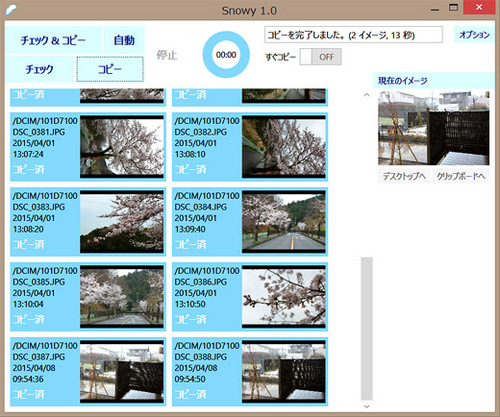
ダウンロードしたら、プログラムを収納するフォルダに移し解凍しておきます。
① PC と FlalshAir が繋がった状態にします。
この状態で標準のアプリが起動し、フォルダ状態になりますね。
② Snowy を起動するとサムネイルが開いていない状態で起動します。
③ ウインドウの右上に“オプション”というボタンがありますので
これをクリックします。
④ オプションの中の“FlashAirアドレス”に標準アプリのURL枠に
表示されているアドレスをコピー&ペーストします。
オプションの他の項目は希望の形にセットすればよいでしょう。
これでカメラ内の画像がサムネイルとして表示されます。
そうそう、「今すぐコピー」は“OFF”にしておいた方が良いかも。
⑤ 後は右上のボタンの何れかでコピーするだけです。
計算上の転送速度は Eye-Fi-Mobi の 840kbs に対し
FlashAir 1.7MB/Sec
これを使えば FlashAir の方が断然早いですね。 標準アプリではとてもやってられませんのでSnowy 様々ですね。
《Toshiba FlashAir 16GB Class10 SD-R016GR7AL01》
使用本体 : D7100 + AF-S Zoom Nikkor ED 18-200mm F3.5-5.6G VR
バッテリー: 純正 EN-EL15 7V 1900mAh
SDカード: SD1 Toshiba FlashAir 16GB Class10 SD-R016GR7AL01
SD2 Transcend 8GB Class10 TS8GSDHC10
・ カードを初期化
・ コントロール用画像確認
・ MX3 との接続と画像確認
・ フォルダー参照範囲を全てに切り替え
・ コントロール用画像のロックを解除
・ カメラのパワーオフタイマーを全て10分に延長設定
・ 電池を直前にフル充電したものに交換し検証開始
電池消耗度はゼロ=新品同様
2015/01/31 19:00 100% 画像 Lock 解除のまま放置開始
2015/02/11 07:00 94% 転送済画像1枚とコントロール画像
2015/02/17 07:00 93% のみの状態
2015/02/20 07:00 92%
2015/02/25 07:00 91%
2015/02/28 07:00 90%
2015/03/10 07:00 88%
2015/04/01 07:00 85% 15%/60日 0.25%/日
2015/04/01 13:02 85% 撮影開始 屋外にて15枚撮影
2015/04/01 13:12 83% 撮影終了後 撮影時間 8分8秒
Lock 解除のままで放置
この間で 8%/6日 消耗 1.3%/日
2015/04/07 17:09 75% Wi-Fi 接続開始直前
2015/04/07 17:09:09 Snowy1.0 で転送開始 計16枚
17:10:55 実転送時間 114秒 連続転送
転送容量 194.4MB
転送速度 1.7MB/sce
17:15 73% 2% 消費
画像 Lock に切換え
2015/04/08 10:00 70% 屋外2枚撮影
2015/04/08 14:10 67% Lock 解除
Snowy で2枚転送後
66% 画像 Lock に切換え
僅か15枚撮影、時間にして10分で2%、それから6日放置で8%というのも驚き。 15枚転送後約17時間で5%、2枚撮影・転送で4%、何れにしても吃驚するくらい消耗しますね。
しかし、どのタイミングが一番消費するのかよく判らないですね~
長期放置に関しては、Eye-Fi Mobi より減り方が少ない様ですが、操作を始めると両方とも無茶苦茶喰う・・・それと、操作後暫くの減り方も。
FlashAir の標準PC用アプリはブラウザベースで1枚毎に画像を開いてドラッグ&ドロップでフォルダへ送らねばなりません。 これでは Eye-Fi Mobi と同レベルの比較とはいえません。
Eye-Fi Mobi は自動で連続読み込みをする為、FlashAirに同等の機能を持ったソフトはないかと思って探したところ《 Snowy 》というPC用フリーソフトがありました。
今回はこれを使い、連続取り込みを行っています。
Snowyは以下のURLで入手可能です。 使い方も簡単ですのでお薦めですね。
URL : http://emoacht.github.io/SnowyImageCopy/index_jp.html
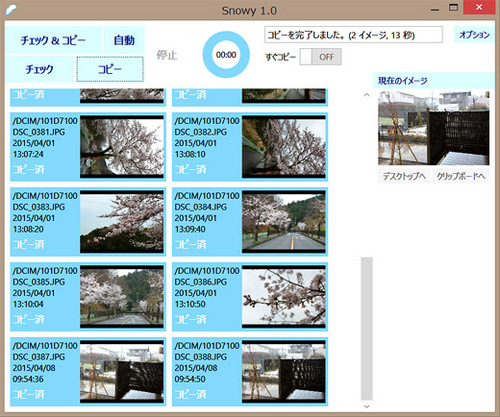
ダウンロードしたら、プログラムを収納するフォルダに移し解凍しておきます。
① PC と FlalshAir が繋がった状態にします。
この状態で標準のアプリが起動し、フォルダ状態になりますね。
② Snowy を起動するとサムネイルが開いていない状態で起動します。
③ ウインドウの右上に“オプション”というボタンがありますので
これをクリックします。
④ オプションの中の“FlashAirアドレス”に標準アプリのURL枠に
表示されているアドレスをコピー&ペーストします。
オプションの他の項目は希望の形にセットすればよいでしょう。
これでカメラ内の画像がサムネイルとして表示されます。
そうそう、「今すぐコピー」は“OFF”にしておいた方が良いかも。
⑤ 後は右上のボタンの何れかでコピーするだけです。
計算上の転送速度は Eye-Fi-Mobi の 840kbs に対し
FlashAir 1.7MB/Sec
これを使えば FlashAir の方が断然早いですね。 標準アプリではとてもやってられませんのでSnowy 様々ですね。
Eye-Fi Mobi によるバッテリー消費検証 [睡夢庵の眼]
【Eye-Fi Mobi によるバッテリー消費検証】
導入した Eye-Fi Mobi の初期設定や動作確認過程でのバッテリー消費量が異様に多いのに吃驚、放置時を含めバッテリー消費に与える影響を調べてみました。
ここで使用したバッテリーは何れもカメラでは劣化なしと評価されているものです。
《Eye-Fi Mobi 16GB Class10 EFJ-MC-16》
使用本体 : Nikon D7100
装着レンズ : AF-S Zoom Nikkor ED 18-200mm F3.5-5.6G VR
バッテリー : 純正 EN-EL15 7V 1900mAh
SDカード : SD1 Eye-Fi Mobi 16GB Class10 EFJ-MC-16
SD2 Transcend 8GB Class10 TS8GSDHC10
<初期評価時の消費状態>
スタート時 : 95% 消費量 : 15%/12h
終了時 : 80% 平均消費率: 1.25%/h
条件 : カメラ側の Eye-Fi 設定は有効のまま
処理状況 :
・ 開始から5時間は Wi-Fi 接続が上手くいかない原因の調査
この間接続・転送を3度計7枚を転送
・ ESET パーソナルファイアウォールに対する対策と
Wi-Fi 接続が「制限あり」となる件に関する対策の実施
・ 対策の効果検証 3枚撮影し、接続・転送を確認
・ 翌日4枚撮影して接続・転送
<撮影・転送による消費状態>
・ 確認-1
Eye-Fi は有効のままでの確認
初日 83% 2枚撮影し放置、2時間後2枚撮影し直後に取り込み
80% 3枚撮影し直後に取り込み
2日目 77% 容量確認のみ
3日目 75% 5枚撮影し直後に取り込み
4日目 72% 容量確認
2枚撮影して直後に取り込み
57% 2枚撮影し放置、6時間後に取り込み
5日目 48% 容量確認
Eye-Fi 有効のままで4日5度に分け16枚を撮影、転送を行ったこのケースでは開始から 80h で 35% も消費しました。 Eye-Fi を有効にしたまま撮影・放置を繰り返すと消耗が激しくなる様です。
この間保管庫から小箱を出し、部屋の中で未転送の画像を残したまま放置検証しましたが、消費が異様に多い気がしています。 Eye-Fi を有効にしていたので、ひょっとしたら PA に反応していた?
・ 確認-2
初日 40% Eye-Fi 無効 で19枚撮影
2日目 39% Eye-Fi 有効に切り替え画像転送開始
38% 画像転送終了 Eye-Fi 無効に
転送総容量 : 223.5MB
経過時間 : 266秒
平均転送レート: 840kbs
この間6分で 1% 消費(20分経過後確認)
<Eye-Fi Mobi 16GB Class10 EFJ-MC-16での放置消費>
2スロットには Transcend 8GB TS8GSDHC10 をセットした状態
・ Eye-Fi 有効で 6日放置で 3% 0.5%/日
・ Eye-Fi 無効で12日放置で 4% 0.33%/日
<Transcend 8GB TS8GSDHC10 * 2 での放置消費>
・ 8日放置で 3% 0.375%/日
《結果》
短期の検証ですので確度は低いですが、
・ 転送レートが予想以上に低く平均では1Mbpsも出ていない。
待っていると正直イライラする速度です。
・ Eye-Fi 無効で撮影する限り消費は増えない様だ。
・ Eye-Fi を無効にした状態でカメラを保管する限り
通常の SD との差はない様だ。
・ Eye-Fi を有効にしたままだと3~5割見当消費が増す。
☆ 以上から常識的ですが、バッテリー消費を考えるならば、
Eye-Fi は画像を転送する時だけカメラ側の機能を有効に
するべきですね。
Eye-Fi 非対応のものでは消費が大幅に増える事を覚悟する
必要がありそうです。
《その他》
取り込みソフトである EyeFiReceiver のせいか、Eye-Fi Mobi上のファームウェアのせいなのかは判りませんが、日付の変わり目前後夫々2ファイルがテレコになって取り込まれる?様です。 ファイル名を画像自身が持つ撮影日付に変更する方にとっては問題ないでしょうがちょっと頂けませんね。
導入した Eye-Fi Mobi の初期設定や動作確認過程でのバッテリー消費量が異様に多いのに吃驚、放置時を含めバッテリー消費に与える影響を調べてみました。
ここで使用したバッテリーは何れもカメラでは劣化なしと評価されているものです。
《Eye-Fi Mobi 16GB Class10 EFJ-MC-16》
使用本体 : Nikon D7100
装着レンズ : AF-S Zoom Nikkor ED 18-200mm F3.5-5.6G VR
バッテリー : 純正 EN-EL15 7V 1900mAh
SDカード : SD1 Eye-Fi Mobi 16GB Class10 EFJ-MC-16
SD2 Transcend 8GB Class10 TS8GSDHC10
<初期評価時の消費状態>
スタート時 : 95% 消費量 : 15%/12h
終了時 : 80% 平均消費率: 1.25%/h
条件 : カメラ側の Eye-Fi 設定は有効のまま
処理状況 :
・ 開始から5時間は Wi-Fi 接続が上手くいかない原因の調査
この間接続・転送を3度計7枚を転送
・ ESET パーソナルファイアウォールに対する対策と
Wi-Fi 接続が「制限あり」となる件に関する対策の実施
・ 対策の効果検証 3枚撮影し、接続・転送を確認
・ 翌日4枚撮影して接続・転送
<撮影・転送による消費状態>
・ 確認-1
Eye-Fi は有効のままでの確認
初日 83% 2枚撮影し放置、2時間後2枚撮影し直後に取り込み
80% 3枚撮影し直後に取り込み
2日目 77% 容量確認のみ
3日目 75% 5枚撮影し直後に取り込み
4日目 72% 容量確認
2枚撮影して直後に取り込み
57% 2枚撮影し放置、6時間後に取り込み
5日目 48% 容量確認
Eye-Fi 有効のままで4日5度に分け16枚を撮影、転送を行ったこのケースでは開始から 80h で 35% も消費しました。 Eye-Fi を有効にしたまま撮影・放置を繰り返すと消耗が激しくなる様です。
この間保管庫から小箱を出し、部屋の中で未転送の画像を残したまま放置検証しましたが、消費が異様に多い気がしています。 Eye-Fi を有効にしていたので、ひょっとしたら PA に反応していた?
・ 確認-2
初日 40% Eye-Fi 無効 で19枚撮影
2日目 39% Eye-Fi 有効に切り替え画像転送開始
38% 画像転送終了 Eye-Fi 無効に
転送総容量 : 223.5MB
経過時間 : 266秒
平均転送レート: 840kbs
この間6分で 1% 消費(20分経過後確認)
<Eye-Fi Mobi 16GB Class10 EFJ-MC-16での放置消費>
2スロットには Transcend 8GB TS8GSDHC10 をセットした状態
・ Eye-Fi 有効で 6日放置で 3% 0.5%/日
・ Eye-Fi 無効で12日放置で 4% 0.33%/日
<Transcend 8GB TS8GSDHC10 * 2 での放置消費>
・ 8日放置で 3% 0.375%/日
《結果》
短期の検証ですので確度は低いですが、
・ 転送レートが予想以上に低く平均では1Mbpsも出ていない。
待っていると正直イライラする速度です。
・ Eye-Fi 無効で撮影する限り消費は増えない様だ。
・ Eye-Fi を無効にした状態でカメラを保管する限り
通常の SD との差はない様だ。
・ Eye-Fi を有効にしたままだと3~5割見当消費が増す。
☆ 以上から常識的ですが、バッテリー消費を考えるならば、
Eye-Fi は画像を転送する時だけカメラ側の機能を有効に
するべきですね。
Eye-Fi 非対応のものでは消費が大幅に増える事を覚悟する
必要がありそうです。
《その他》
取り込みソフトである EyeFiReceiver のせいか、Eye-Fi Mobi上のファームウェアのせいなのかは判りませんが、日付の変わり目前後夫々2ファイルがテレコになって取り込まれる?様です。 ファイル名を画像自身が持つ撮影日付に変更する方にとっては問題ないでしょうがちょっと頂けませんね。
HAKUBA Luft SUS-MBK 購入 [睡夢庵の眼]
【HAKUBA Luft SUS-MBK 購入】
D80/K10D を使っていた当時は旅行/撮影行用のバッグとして以下の2点を使っていました。
折角 Wi-Fi Card を使うのにポータブルPCを携行出来ないのでは面白くありません。
ノートPCが収納出来るビジネスバッグはあるもののカメラを入れるには機材同志の緩衝が期待出来ません。 そこでバッグに入る緩衝ボックスを探してみたのですが、レンズ*3+カメラ本体を収められそうな物は見付かりませんでした。
そこでスリング型のカメラバッグを探してみたのですが、使えそうなものは価格もですが少々大仰になってしまいますので断念。
外観価格並、内部緩衝材は少々チープです。 緩衝材の厚みも現用品の半分、ボックス部の緩衝パーツや外周内面も今にも破れそうに薄い布地を合わせて約 7mm しかありません(^^;)。
《PC収納室》 360W*260H*35D
皮ケース付きの MX3 でも寸法的には夫々マージンがあるのでゆっくり入るかと思っていましたがギリギリでした。 ストレスが掛かりそうなので他にはなにも入れない方が良さそうです。
《メイン収納室》360W*260H*110D
ボックス部の緩衝材は取り外しが可能ですので、A4ファイルやクリアフォルダもゆっくり入ります。 ビジネスバッグとして日常使用も可能ですし、メインは 360W*260H*110D ありますから出張や小旅行用のバッグとしても使える多用途性を備えています。
外形サイズが 370W*270H*190D と底面が大きいので平置きした際の安定性が高いのも良い点です。 只、底面だけでも 10mm の衝撃吸収材を奢ってほしかったですね。
《前部収納》
・ ポケット収納部
前部にはフラップでカバーされる全幅に亘るポケットがあり、内部にペン挿し*2と小ポケットが2個あります。 只、上部が 5cm 開いていますのでこれより小さな物を入れると落っことしてしまいますね。
・ フラップ部
袋状になっており、ファスナーで開閉する構造ですので、電池やメモリーといった小物はここに入れる事になります。 ファスナー部には庇がついています。
これで Sigma の馬鹿でかいレンズケースを持たずに出かけられそうです。 花咲く時期が待ち遠しい(^^)
D80/K10D を使っていた当時は旅行/撮影行用のバッグとして以下の2点を使っていました。
 |
 |
| ハクバ LUFT Hartford SHF-SBM-BK | ハクバ LUFT Photoland TR Plus |
折角 Wi-Fi Card を使うのにポータブルPCを携行出来ないのでは面白くありません。
ノートPCが収納出来るビジネスバッグはあるもののカメラを入れるには機材同志の緩衝が期待出来ません。 そこでバッグに入る緩衝ボックスを探してみたのですが、レンズ*3+カメラ本体を収められそうな物は見付かりませんでした。
そこでスリング型のカメラバッグを探してみたのですが、使えそうなものは価格もですが少々大仰になってしまいますので断念。
|
ショルダー型の物も皆“帯に短し襷に長し” そこで、少し小さい気はしましたが、目的に 添わなくても悔いの残らぬ程度の物を調達する 事にしました。 気付いてみれば又もハクバの LUFT です(^^) LUFT SUS-MBK 調達価格 amazon で僅か¥5,202- |
 |
 |
|
内部の緩衝パッドは簡単に取り外せ パソコンが入るビジネスバッグとして 使えます。 |
皮ケース付きの MX3 を PC 収納室へ ボックスには縦にSigma 50-500mmを 置き、底に70-300mm、その上に D7100 +18-200mmを横置きすれば 40mm Microもなんとか携行可能 |
外観価格並、内部緩衝材は少々チープです。 緩衝材の厚みも現用品の半分、ボックス部の緩衝パーツや外周内面も今にも破れそうに薄い布地を合わせて約 7mm しかありません(^^;)。
《PC収納室》 360W*260H*35D
皮ケース付きの MX3 でも寸法的には夫々マージンがあるのでゆっくり入るかと思っていましたがギリギリでした。 ストレスが掛かりそうなので他にはなにも入れない方が良さそうです。
《メイン収納室》360W*260H*110D
ボックス部の緩衝材は取り外しが可能ですので、A4ファイルやクリアフォルダもゆっくり入ります。 ビジネスバッグとして日常使用も可能ですし、メインは 360W*260H*110D ありますから出張や小旅行用のバッグとしても使える多用途性を備えています。
外形サイズが 370W*270H*190D と底面が大きいので平置きした際の安定性が高いのも良い点です。 只、底面だけでも 10mm の衝撃吸収材を奢ってほしかったですね。
《前部収納》
・ ポケット収納部
前部にはフラップでカバーされる全幅に亘るポケットがあり、内部にペン挿し*2と小ポケットが2個あります。 只、上部が 5cm 開いていますのでこれより小さな物を入れると落っことしてしまいますね。
・ フラップ部
袋状になっており、ファスナーで開閉する構造ですので、電池やメモリーといった小物はここに入れる事になります。 ファスナー部には庇がついています。
これで Sigma の馬鹿でかいレンズケースを持たずに出かけられそうです。 花咲く時期が待ち遠しい(^^)
Panasonic MX3 Wi-Fi 機器 直接接続時の問題点解決策 [睡夢庵の眼]
【Panasonic MX3 Wi-Fi 機器 直接接続時の問題点解決策】
今回 FlashAir/Eye-Fi といった PC と直接 Wi-Fi 接続をして使用する素子を導入しましたが、Panasonic MX3 Windows8.1 Pro x64+ ESET Smart Security V7 という環境ではなかなかまともな形で接続出来ず、素子側の仕様/特性を疑ってしまい、FlashAirには低い評価を下してしまいました。
ところが作業を進めて行く内に、殆どの原因が Windows8.1 & PC 及び ウイルス対策ソフトであるESET のパーソナルファイアウォール側にあるらしい事が明らかとなって来ました。
FlashAir/Eye-Fi のサイト共に使い方、設定しなければならない項目、問題への対処法等に関する説明がバラバラで且つ言葉足らずですね。
私みたいに気の短かく頭の廻らない人間には(^^)
Wi-Fi 接続の SSID 名称の下の“制限あり”が出る理由は多くのPCメーカーサイトに載っていました。 しかし、これらに含まれた処置を全て試みましたが未だ「制限あり」は出ています。
また、設定を変えてもすぐに状況が変化を見せない事がありますが、どうもこれは Windows8.1 の起動・シャッドダウンを含むメモリーマネージメントに問題が潜んでいるみたいです。
起動が早いかの様にみせる為にハイバネーション・ファイルを使っていますが、これがドライバー類やアップデートの際に元の状態に戻ってしまうなどの問題も起こしている様です。
PC メーカーのサイトでは“制限あり”と出る条件は以下の4つとしています。
1. パソコンはルーターに接続されているがパソコンに有効なIPアドレスが
割り当てられていない。
2. 有効なIPアドレスが割り当てられていても、パソコンがインターネットに
接続されていない。
3. ネットワークの自動接続が「無効」になっている。
4. 無線LANアダプターの電源オプションを省電力モードに設定している。
1.&2. 私の環境では有線LAN に接続していますので、1、2の問題は
ありません。 にも拘らず、起きたエラーは「ローカルエリア
接続に有効なIP構成がありません」いうエラーでした。
3. “ネットワークの接続設定”を出し、自動接続にチェックをいれて
接続ボタンをおしています。
4. 未確認でしたがこの処置で接続される早さ、安定度はグンと
上がりました。
すべてを確認し、処置を行いましたが、いまだ“制限あり”は消えません。
富士通のサイトではこれが出ていても通信が出来ていれば差し支えなしと突き放してますが(^^;)
現在迄の処で解決した点は
1. Wi-Fi 機器が初回しか繋がらない 上記の1.に相当
1回目には IP 情報が取得出来ているのに2回目には Wi-Fi 機器の IP 関連の
情報が取得出来ない状態となる。 1回目にはIPv4構成情報が自身の IP
アドレスで動作している? 2回目はここが拾われていない。
【原因】 ESET パーソナルファイアウォールが接続を阻害していた。
有効なIP構成がありませんいうエラーになる
===>IPv4構成情報が取れていない。
【処置】 ESET のパーソナルファイアウォール側でカードのゾーン情報を
キーにしてルールを作り双方向アクセスを許可する。
2. すぐに繋がらない/繋がっても動作が安定しない。
今回は接続に時間が掛かっていますという様なメッセージが出て接続に
時間が掛かる。
【原因】 PC と Card のデータ授受が途切れる? ワイアレスアダプターの
省電力設定はネットでみる限り「省電力中」になっているノートが
多い様だがこれでは Card の出力には対応出来ない?
表示される受信レベルは Max だがなぜ?
【処置】 処置 a. だけでは駄目で処置で b. を行って初めて直ぐに且つ
安定して接続出来る様になった。
効果のあった処置から推定するとディテクト率が低く、接続確立
及びデータ授受完了に時間が掛かったという事か?
cについては効果は無い様である。
a.=> 接続する際、自動的に接続するにチェックが入っていない場合は
チェックをいれて接続ボタンを押す。
b.=> 電源オプションのプラン設定の編集から“詳細な電源設定の変更”を選び、
窓枠内の“ワイヤレス アダプターの設定”の“省電力モード”の設定を
“最大パフォーマンス”に変える。
c.=> ネットワークと共有センター で該当するWi-Fi(接続中のSSID)を
クリックして Wi-Fi の状態を表示し、“ワイヤレスのプロパティ”を開き、
接続の“ネットワークが名前をブロードキャスト・・・”のチェックを
ONにしOKを押す。
色々足掻いた結果、FlashAir/Eye-Fi カード共にやっと本来の状態で使える様になった様です。
しかし、今度は実使用に入るにはバッテリー消費の多さが気になり始めています。
どうも入れっぱなしにしておくのはバッテリーによろしくないのではと思われる減り方をしています。
これは色々なパターンでチェックしてみる積りですが・・・
今回 FlashAir/Eye-Fi といった PC と直接 Wi-Fi 接続をして使用する素子を導入しましたが、Panasonic MX3 Windows8.1 Pro x64+ ESET Smart Security V7 という環境ではなかなかまともな形で接続出来ず、素子側の仕様/特性を疑ってしまい、FlashAirには低い評価を下してしまいました。
ところが作業を進めて行く内に、殆どの原因が Windows8.1 & PC 及び ウイルス対策ソフトであるESET のパーソナルファイアウォール側にあるらしい事が明らかとなって来ました。
FlashAir/Eye-Fi のサイト共に使い方、設定しなければならない項目、問題への対処法等に関する説明がバラバラで且つ言葉足らずですね。
私みたいに気の短かく頭の廻らない人間には(^^)
Wi-Fi 接続の SSID 名称の下の“制限あり”が出る理由は多くのPCメーカーサイトに載っていました。 しかし、これらに含まれた処置を全て試みましたが未だ「制限あり」は出ています。
また、設定を変えてもすぐに状況が変化を見せない事がありますが、どうもこれは Windows8.1 の起動・シャッドダウンを含むメモリーマネージメントに問題が潜んでいるみたいです。
起動が早いかの様にみせる為にハイバネーション・ファイルを使っていますが、これがドライバー類やアップデートの際に元の状態に戻ってしまうなどの問題も起こしている様です。
PC メーカーのサイトでは“制限あり”と出る条件は以下の4つとしています。
1. パソコンはルーターに接続されているがパソコンに有効なIPアドレスが
割り当てられていない。
2. 有効なIPアドレスが割り当てられていても、パソコンがインターネットに
接続されていない。
3. ネットワークの自動接続が「無効」になっている。
4. 無線LANアダプターの電源オプションを省電力モードに設定している。
1.&2. 私の環境では有線LAN に接続していますので、1、2の問題は
ありません。 にも拘らず、起きたエラーは「ローカルエリア
接続に有効なIP構成がありません」いうエラーでした。
3. “ネットワークの接続設定”を出し、自動接続にチェックをいれて
接続ボタンをおしています。
4. 未確認でしたがこの処置で接続される早さ、安定度はグンと
上がりました。
すべてを確認し、処置を行いましたが、いまだ“制限あり”は消えません。
富士通のサイトではこれが出ていても通信が出来ていれば差し支えなしと突き放してますが(^^;)
現在迄の処で解決した点は
1. Wi-Fi 機器が初回しか繋がらない 上記の1.に相当
1回目には IP 情報が取得出来ているのに2回目には Wi-Fi 機器の IP 関連の
情報が取得出来ない状態となる。 1回目にはIPv4構成情報が自身の IP
アドレスで動作している? 2回目はここが拾われていない。
【原因】 ESET パーソナルファイアウォールが接続を阻害していた。
有効なIP構成がありませんいうエラーになる
===>IPv4構成情報が取れていない。
【処置】 ESET のパーソナルファイアウォール側でカードのゾーン情報を
キーにしてルールを作り双方向アクセスを許可する。
2. すぐに繋がらない/繋がっても動作が安定しない。
今回は接続に時間が掛かっていますという様なメッセージが出て接続に
時間が掛かる。
【原因】 PC と Card のデータ授受が途切れる? ワイアレスアダプターの
省電力設定はネットでみる限り「省電力中」になっているノートが
多い様だがこれでは Card の出力には対応出来ない?
表示される受信レベルは Max だがなぜ?
【処置】 処置 a. だけでは駄目で処置で b. を行って初めて直ぐに且つ
安定して接続出来る様になった。
効果のあった処置から推定するとディテクト率が低く、接続確立
及びデータ授受完了に時間が掛かったという事か?
cについては効果は無い様である。
a.=> 接続する際、自動的に接続するにチェックが入っていない場合は
チェックをいれて接続ボタンを押す。
b.=> 電源オプションのプラン設定の編集から“詳細な電源設定の変更”を選び、
窓枠内の“ワイヤレス アダプターの設定”の“省電力モード”の設定を
“最大パフォーマンス”に変える。
c.=> ネットワークと共有センター で該当するWi-Fi(接続中のSSID)を
クリックして Wi-Fi の状態を表示し、“ワイヤレスのプロパティ”を開き、
接続の“ネットワークが名前をブロードキャスト・・・”のチェックを
ONにしOKを押す。
色々足掻いた結果、FlashAir/Eye-Fi カード共にやっと本来の状態で使える様になった様です。
しかし、今度は実使用に入るにはバッテリー消費の多さが気になり始めています。
どうも入れっぱなしにしておくのはバッテリーによろしくないのではと思われる減り方をしています。
これは色々なパターンでチェックしてみる積りですが・・・







